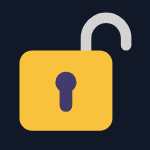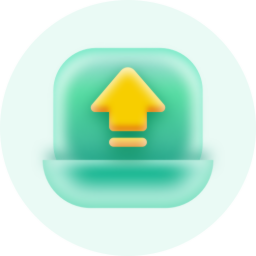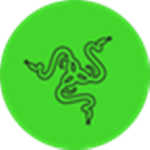- 3dmark如何测显卡通过率 11-20 17:26
- 3dmark怎么看帧率曲线 11-20 16:24
- 3dmark怎么做处理器的基准测试 11-20 16:07
- 3dmark如何完成分数为2618的任务 11-20 15:39
- 3dmax椅子怎么制作 08-01 14:31
- 3dmax怎样设置vr摄影机角度 08-01 09:59
- 3dmax桥命令如何使用 07-31 18:35
- 3dmax如何正确导入模型 07-31 18:28
3DMark软件是一款非常专业的检测工具,很多小伙伴对于如何测试显卡的光追性能,还不是很了解。本文为大家带来关于3dmark测试显卡的光追性能的详细教程分享,快一起来看看吧!
第一步
确保安装 最新版3DMark,旧版本可能缺少Port Royal测试项。
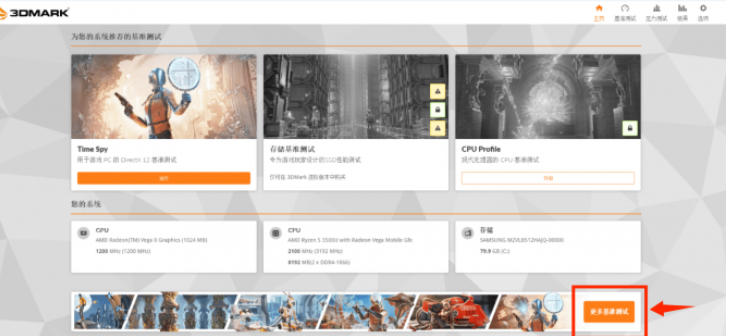
第二步
显卡需支持 DirectX 12 Ultimate 和 硬件级光线追踪(如NVIDIA RTX系列、AMD RX 6000/7000系列)。关闭其他占用显卡资源的程序(如浏览器、游戏),避免测试干扰。
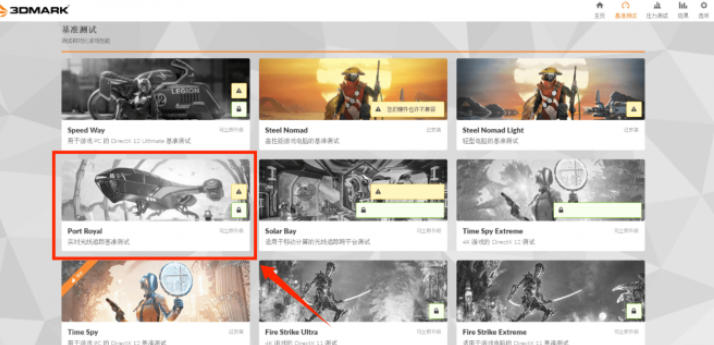
第三步
打开3DMark,选择测试项
主界面点击 【更多基准测试】 → 在列表中找到 【Port Royal】。

第四步
点击 【设置】 可调整分辨率(默认与桌面一致)、是否启用DLSS/FSR(建议关闭以测试纯光追性能)。
测试时长:默认自动运行完整场景(约4分钟),可手动缩短但可能影响数据准确性。
循环测试:启用后可重复运行以监测稳定性(如超频后测试)。
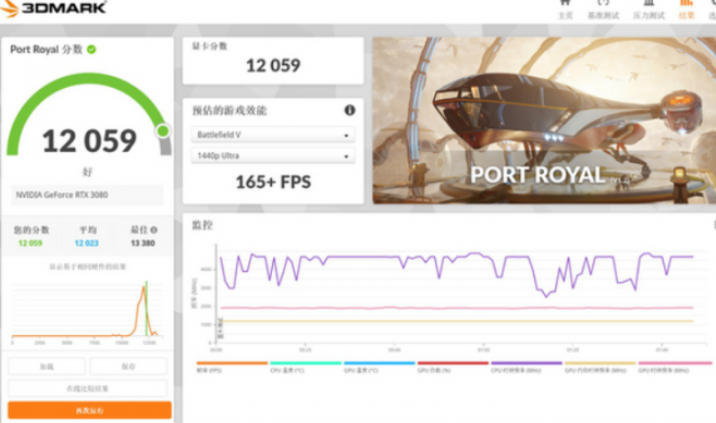
第五步
点击 【运行】 后,屏幕将显示科幻战舰场景,包含大量光追特效(如金属反射、动态光源)。
全程无需操作,观察画面是否流畅(卡顿可能暗示光追性能不足)。
可随时按 Esc 终止测试,但结果可能不完整。
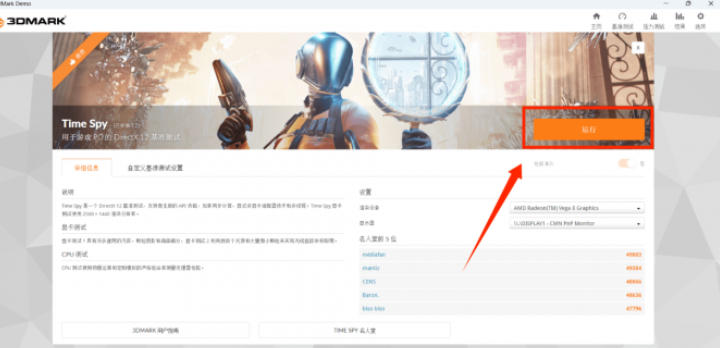
第六步
点击 【与同类显卡对比】,可查看你的显卡在全球用户中的排名(如“您的RTX 4070超越了85%的同型号用户”)。
5.67MB / 2025-11-20
3.41MB / 2025-11-20
9.74MB / 2025-11-20
7.79MB / 2025-11-20
1.92MB / 2025-11-20
1.91MB / 2025-11-20
9.74MB
2025-11-20
7.79MB
2025-11-20
21.67MB
2025-11-20
1.75MB
2025-11-20
1.92MB
2025-11-20
1.91MB
2025-11-20
84.55MB / 2025-09-30
248.80MB / 2025-07-09
2.79MB / 2025-10-16
63.90MB / 2025-11-06
1.90MB / 2025-09-07
210.99MB / 2025-06-09
374.16MB / 2025-10-26
京ICP备14006952号-1 京B2-20201630 京网文(2019)3652-335号 沪公网安备 31011202006753号违法和不良信息举报/未成年人举报:legal@3dmgame.com
CopyRight©2003-2018 违法和不良信息举报(021-54473036) All Right Reserved